Giải đáp và cách khắc phục nhanh video không phát trên Chrome
Chúng tôi hiểu sự thất vọng phát sinh bất cứ khi nào bạn video không phát trên Chrome, và đôi khi, sự tuyệt vọng muốn sửa nó ngay lập tức khiến tình hình trở nên tồi tệ hơn. Chà, đây không phải là điều bạn cần phải vội vàng vì những lỗi video như thế này là bình thường. Chúng chỉ đơn giản là chỉ ra vấn đề trong quá trình phát lại. Trong bài viết này, chúng tôi sẽ đi sâu vào những lý do phổ biến đằng sau sự cố phát lại video trên Chrome và cung cấp cho bạn các giải pháp đơn giản để nhanh chóng đưa video của bạn trở lại đúng hướng.
Đừng để sự cố phát lại video làm gián đoạn trải nghiệm trực tuyến của bạn. Hãy làm theo hướng dẫn của chúng tôi để đảm bảo truyền phát video liền mạch trên Chrome.
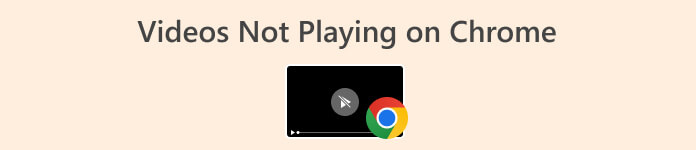
Phần 1. Tại sao video không phát trên Chrome
Có thể có một số lý do khiến video không phát được trên Chrome. Sau đây là một số nguyên nhân phổ biến khiến điều này xảy ra:
Trình duyệt Chrome lỗi thời.
Trình duyệt Chrome lỗi thời có thể thiếu các bản cập nhật và tính năng cần thiết để phát lại video một cách tối ưu. Các nhà phát triển thường xuyên phát hành các phiên bản trình duyệt mới để nâng cao khả năng tương thích và giải quyết các vấn đề tiềm ẩn.
Tiện ích mở rộng trình duyệt không tương thích hoặc xung đột.
Một số tiện ích mở rộng của Chrome có thể cản trở hoạt động phát lại video bình thường. Các tiện ích mở rộng xung đột có thể gây ra lỗi hoặc gián đoạn.
Kết nối Internet chậm hoặc không ổn định.
Truyền phát video yêu cầu kết nối internet ổn định và nhanh chóng. Kết nối chậm hoặc không ổn định có thể dẫn đến tình trạng tải vào bộ nhớ đệm hoặc không tải được video.
Sự cố tương thích với một số trang web nhất định.
Một số trang web có thể có yêu cầu cụ thể hoặc được tối ưu hóa cho một số trình duyệt nhất định. Các vấn đề về khả năng tương thích có thể phát sinh nếu Chrome không hỗ trợ đầy đủ trình phát video của trang web hoặc nếu có xung đột với cài đặt trình duyệt.
Phần 2. Cách khắc phục Video không phát trên Chrome
Có một số giải pháp cho vấn đề này, bạn chỉ cần hiểu đầy đủ nguyên nhân sâu xa khiến video của bạn không phát trên Chrome là gì. Sau đây là những phương pháp bạn có thể thử để khắc phục sự cố này một cách nhanh chóng và hiệu quả:
Phương pháp 1: Kiểm tra kết nối Internet của bạn
Truyền phát video dựa trên kết nối internet ổn định và nhanh chóng. Nếu kết nối của bạn chậm, video có thể bị giật, lag hoặc không tải được. Kiểm tra kết nối Internet của bạn giúp xác định và giải quyết mọi sự cố, đảm bảo có đủ băng thông để truyền phát video một cách suôn sẻ.
Cùng với đó, hãy sử dụng công cụ kiểm tra tốc độ trực tuyến để đánh giá kết nối internet của bạn. Nếu nó không ổn định và chậm, bạn phải khởi động lại bộ định tuyến internet hoặc kết nối với các nhà cung cấp internet khác. Tuy nhiên, nếu kết nối internet của bạn ổn định và tốt thì còn có một lý do khác khiến video của bạn không phát được trên Chrome. Đây cũng là giải pháp khắc phục video không phát trong hầu hết các tình huống.
Phương pháp 2: Cập nhật Chrome của bạn
Các phiên bản trình duyệt lỗi thời có thể thiếu các bản cập nhật và cải tiến cần thiết để phát lại video một cách tối ưu. Các nhà phát triển thường xuyên phát hành các phiên bản mới để nâng cao hiệu suất, tính bảo mật và khả năng tương thích của trình duyệt.
Bước 1. Bấm vào Tùy chỉnh nút điều khiển nằm ở góc trên bên phải của trình duyệt Chrome của bạn.
Bước 2. Nhấp chuột Cứu giúp.
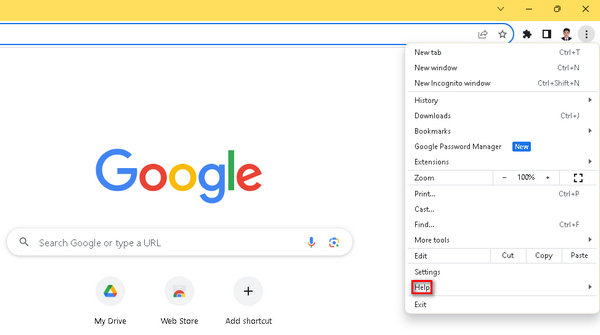
Bước 3. Lựa chọn Về Google Chrome. Tìm kiếm Cập nhật Google Chrome tùy chọn và nếu có phiên bản mới, hãy nhấp vào nó. Làm theo hướng dẫn trên màn hình cho quá trình cập nhật. Nếu không có phiên bản mới, bạn sẽ thấy một Khởi chạy lại cái nút.
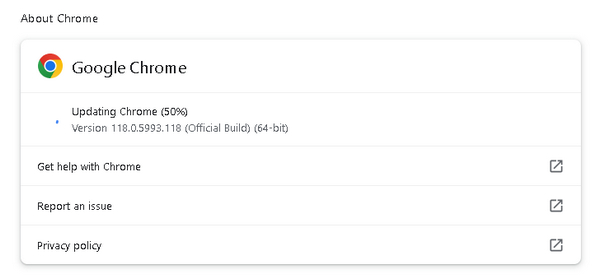
Việc cập nhật Chrome của bạn lên các tính năng và bản sửa lỗi mới nhất sẽ giảm khả năng xảy ra sự cố phát lại video như video không phát trên Chrome.
Phương pháp 3: Sử dụng Chế độ ẩn danh
Chế độ ẩn danh tắt các tiện ích mở rộng và xóa dữ liệu duyệt web, cho phép bạn truy cập các trang web mà không bị ảnh hưởng bởi cài đặt trình duyệt thông thường của bạn. Các tiện ích mở rộng xung đột hoặc dữ liệu được lưu vào bộ nhớ đệm có thể khiến video không phát trên Chrome.
Bước 1. Nhấp vào ba dấu chấm ở góc trên bên phải của cửa sổ trình duyệt của bạn.
Bước 2. Bây giờ, từ trình đơn thả xuống, hãy chọn Cửa sổ ẩn danh mới.
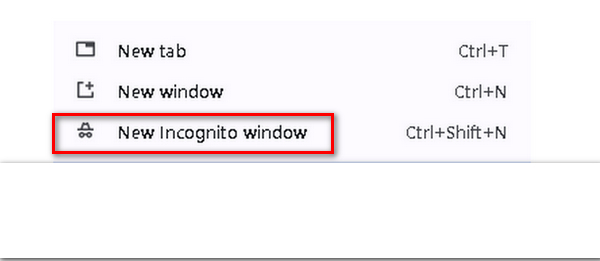
Bước 3. Một cửa sổ mới sẽ mở ra, cung cấp cho bạn phiên trình duyệt mới để phát video chưa phát trước đó.
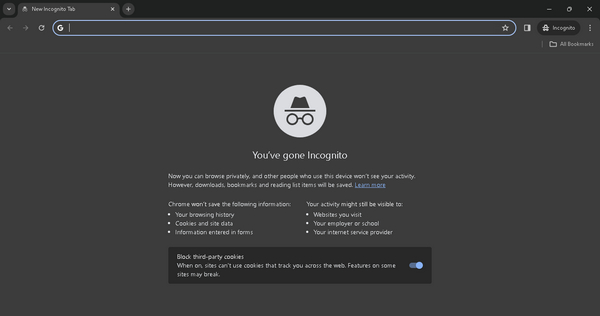
Bằng cách sử dụng Chế độ ẩn danh, bạn có thể xác định xem sự cố video không phát trên Chrome có liên quan đến cài đặt hoặc tiện ích mở rộng trình duyệt của bạn hay không, giúp cách ly và giải quyết vấn đề.
Phương pháp 4: Sử dụng phần mềm sửa video
Bây giờ, nếu không có phương pháp nào trong ba phương pháp trên hoạt động thì vấn đề có thể nằm ở chính tệp video, có thể do các vấn đề như lỗi tệp hoặc vấn đề tương thích. Trong những tình huống như vậy, việc sử dụng phần mềm sửa chữa video trở nên cần thiết. Những công cụ này được thiết kế đặc biệt để khắc phục và khôi phục các tệp video bị hỏng hoặc bị hỏng, đảm bảo trải nghiệm phát lại liền mạch.
Một trong những công cụ nổi bật trong số Video Repair là Sửa chữa video FVC. Phần mềm này thể hiện mình là giải pháp hoàn hảo với các tính năng nâng cao và giao diện thân thiện với người dùng. Công cụ này sử dụng các thuật toán trí tuệ nhân tạo tiên tiến cho quy trình sửa chữa hoàn toàn tự động, xác định và giải quyết hiệu quả các sự cố trong các tệp video bị hỏng. Để sử dụng tính năng này, hãy làm theo các bước dưới đây:
Bước 1. Bắt đầu bằng cách truy cập trang web chính thức của họ và tải xuống phần mềm.
Tải xuống miễn phíDành cho Windows 7 trở lênAn toàn tải
Tải xuống miễn phíĐối với MacOS 10.7 trở lênAn toàn tải
Bước 2. Sau khi cài đặt xong hãy thêm video không phát trên Chrome bằng cách chọn Màu đỏ cộng cái nút. Tương tự, kết hợp video mẫu bằng cách nhấp vào Màu xanh cộng thêm cái nút.
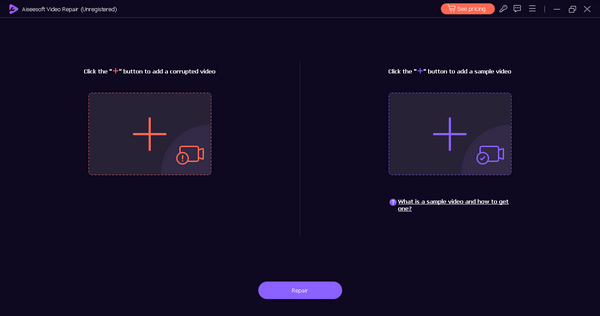
Bước 3. Sau đó, nhấp vào Sửa để bắt đầu quá trình sửa chữa video.
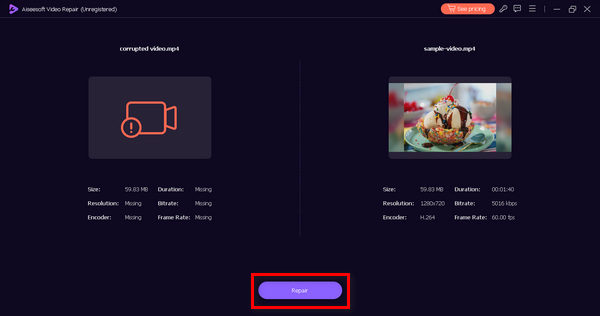
Bước 4. Cuối cùng, xác minh video bằng cách sử dụng Xem trước cái nút. Sau khi hài lòng, hãy lưu video đã sửa chữa bằng cách nhấp vào nút Lưu.
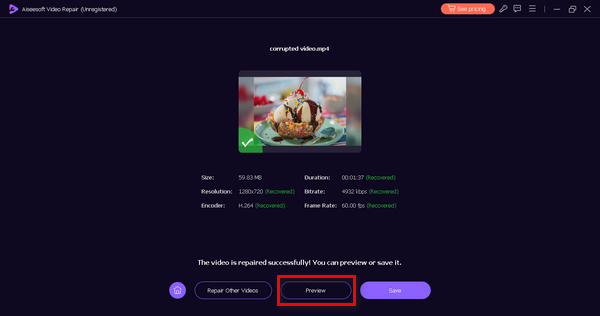
FVC Video Repair có thể khắc phục nhiều sự cố video khác nhau như sự cố codec, lỗi định dạng tệp, trục trặc videohoặc tải xuống chưa đầy đủ, làm cho video tương thích với trình phát đa phương tiện hoặc trình duyệt của bạn.
Phần 3. Cách phát video trên Chrome đúng cách
Để phát video trên Chrome đúng cách, hãy làm theo các mẹo sau để đảm bảo trải nghiệm xem liền mạch và tối ưu:
◆ Luôn đảm bảo rằng bạn đang sử dụng phiên bản Google Chrome mới nhất để cải thiện khả năng tương thích và hiệu suất.
◆ Duy trì kết nối Internet nhanh và đáng tin cậy để ngăn chặn tình trạng tải vào bộ đệm và đảm bảo truyền phát video mượt mà.
◆ Xác nhận rằng JavaScript đã được bật trong trình duyệt Chrome của bạn vì nhiều trình phát video dựa vào công nghệ này.
◆ Vô hiệu hóa hoặc xóa các tiện ích mở rộng trình duyệt xung đột có thể cản trở việc phát lại video.
◆ Thường xuyên xóa bộ nhớ đệm và cookie của trình duyệt để tránh xung đột tiềm ẩn khi tải video.
◆ Tinh chỉnh cài đặt tăng tốc phần cứng trong Chrome để khắc phục sự cố phát lại tiềm ẩn.
◆ Luôn cập nhật trình điều khiển card đồ họa của bạn lên phiên bản mới nhất để tối ưu hóa hiệu suất phát lại video.
◆ Xác nhận rằng trang web lưu trữ video hoàn toàn tương thích với Google Chrome.
◆ Đảm bảo video của bạn ở định dạng được hỗ trợ như MP4, WebM hoặc Ogg để phát lại liền mạch.
◆ Nhận video từ các nguồn uy tín và đáng tin cậy để giảm thiểu rủi ro xảy ra sự cố phát lại.
Phần 4. Câu hỏi thường gặp về Video không phát trên Chrome
Làm cách nào để đặt lại video trên Chrome của tôi?
Để đặt lại cài đặt Chrome liên quan đến video, bạn có thể thử các bước sau:
Bước 1. Mở Chrome và đi tới Cài đặt.
Bước 2. Cuộn xuống và nhấp vào Nâng cao.
Bước 3. Trong Quyền riêng tư và bảo mật, nhấp vào Cài đặt trang.
Bước 4. Xác định vị trí và nhấp vào Nội dung, sau đó chọn Flash hoặc JavaScript, tùy thuộc vào loại video.
Bước 5. Chuyển đổi cài đặt để đặt lại hoặc cho phép phát lại video nếu cần.
Tại sao video HTML5 MP4 không phát trong Chrome?
Nếu video HTML5 MP4 không phát trong Chrome, hãy xem xét một số nguyên nhân tiềm ẩn. Trước tiên, hãy đảm bảo trình duyệt Chrome của bạn được cập nhật lên phiên bản mới nhất. Kiểm tra khả năng tương thích codec của video với Chrome và xác nhận tệp không bị hỏng. Ngoài ra, hãy tắt các tiện ích mở rộng của trình duyệt có thể cản trở việc phát lại video. Bằng cách giải quyết các yếu tố này, bạn có thể khắc phục và giải quyết các sự cố liên quan đến video HTML5 MP4 không phát trên Chrome.
Tại sao thẻ video không phát trong Chrome?
Khi thẻ video HTML không hoạt động trong Chrome, có thể có một số yếu tố ảnh hưởng. Bắt đầu bằng cách xác nhận rằng trình duyệt Chrome của bạn đã được cập nhật. Kiểm tra tính tương thích codec của tệp video và xác minh tính chính xác của đường dẫn tệp được chỉ định trong thẻ nguồn. Ngoài ra, hãy đánh giá độ ổn định của kết nối Internet vì mạng chậm hoặc không ổn định có thể ảnh hưởng đến việc phát lại video.
Phần kết luận
Tóm lại là gặp phải vấn đề như video không phát trên Chrome là chuyện thường xuyên xảy ra và sự thất vọng mà nó mang lại có thể rất lớn. Tuy nhiên, điều quan trọng là phải tiếp cận vấn đề một cách có hệ thống, hiểu rằng những lỗi này là một phần của quá trình phát lại thông thường và thường chỉ ra các vấn đề cơ bản.



 Chuyển đổi video Ultimate
Chuyển đổi video Ultimate Trình ghi màn hình
Trình ghi màn hình



